U bent hier:
Taakbalk verplaatsen in Windows 10
Artikel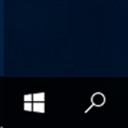
Bij de meeste mensen staat de taakbalk onderin. Maar je kunt hem verplaatsen in Windows 10.
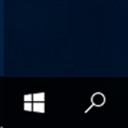
Locatie taakbalk wijzigen
De taakbalk van Windows 10 kan ook op een andere plek staan. Bijvoorbeeld aan de linkerkant van het scherm. In Windows 11 kan dit trouwens niet meer. Wel kun je de taakbalk van middenonder naar linksonder verplaatsen.
- Klik met de rechtermuisknop op een leeg plekje in de taakbalk.
- Staat er een vinkje voor Alle taakbalken vergrendelen of Taakbalk vergrendelen? Haal dat vinkje dan weg.
- Klik op een lege plek in de taakbalk en houd de muisknop ingedrukt.
- Sleep de taakbalk naar een andere plek.
- Laat de muisknop los.
- Op dezelfde wijze kun je de taakbalk weer terugzetten naar de onderkant van het scherm.
- Als je de positie niet meer wilt veranderen, klik je opnieuw met de rechtermuisknop in de taakbalk en daarna op Alle taakbalken vergrendelen of Taakbalk vergrendelen.
Bent u geholpen met dit artikel?
Laat weten wat u van dit artikel vond, daarmee helpt u de redactie van SeniorWeb én andere gebruikers van de website.
Meer over dit onderwerp
Taakbalk in Windows aanpassen
Zet veelgebruikte programma's op de Windows-taakbalk, verberg overbodige items en geef de balk uw favoriete kleur.
4 simpele trucjes voor de taakbalk
De taakbalk is een van de belangrijkste onderdelen van Windows. Pas de taakbalk naar wens aan met vier simpele trucjes.
Bekijk meer artikelen met de categorie:
Meld je aan voor de nieuwsbrief van SeniorWeb
Elke week duidelijke uitleg en leuke tips over de digitale wereld. Gratis en zomaar in de mailbox.